热门标签
热门文章
- 1大数据-玩转数据-pg数据库释放表空间_pgsql释放空间
- 2AI绘图Stable Diffusion中关键技术:U-Net的应用
- 3Latex常用功能模板集合_title page latex模板
- 4Ubuntu20.04基本开发环境配置_ubuntu20 开发
- 5Python每日一练-----零钱兑换_给你一个整数数组 coins ,表示不同面额的硬币;以及一个整数 amount ,表示总金额。
- 6操作系统-Operating-System第二章:启动、中断、异常和系统调用_中断和异常是操作系统第几章
- 7翻译: GPT4等大型语言模型的原理解析和未来预测慢思考和模型自我迭代和LLM安全_这些模式使大语言模型能够根据一个人看似不起眼的键入内容来猜测他们。例如,如果
- 82023年4月《中国数据库行业分析报告》正式发布(含精彩内容概览)_中国数据库行业分析报告pdf
- 9【计算机视觉】【神经网络与深度学习】深度学习在图像超分辨率重建中的应用_是基于单张低分辨率的重建方法,即single image super-resolution (sis
- 10ehci、xhci是什么?它们有什么区别_xchi
当前位置: article > 正文
鸿蒙原生应用开发-DevEco Studio远程真机的使用_deveco studio创建远程设备
作者:凡人多烦事01 | 2024-03-18 21:34:08
赞
踩
deveco studio创建远程设备
一、先看看远程真机支持的机型情况相比本地和模拟器多了很多机型
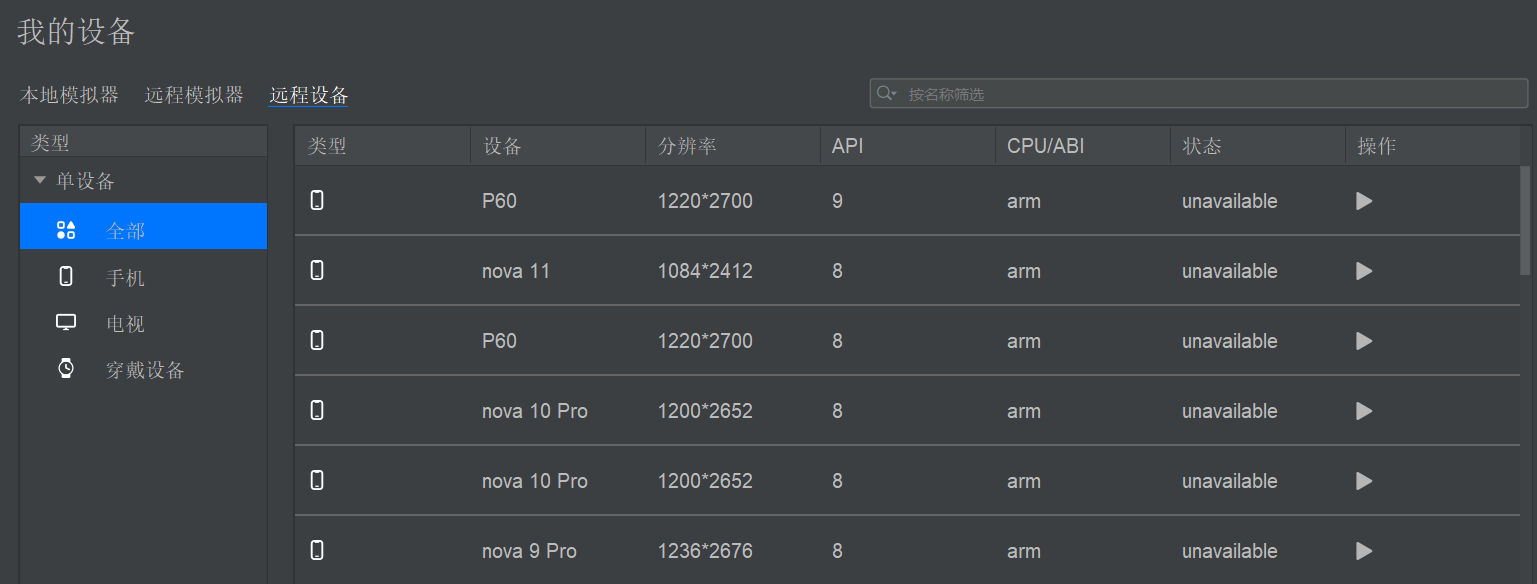
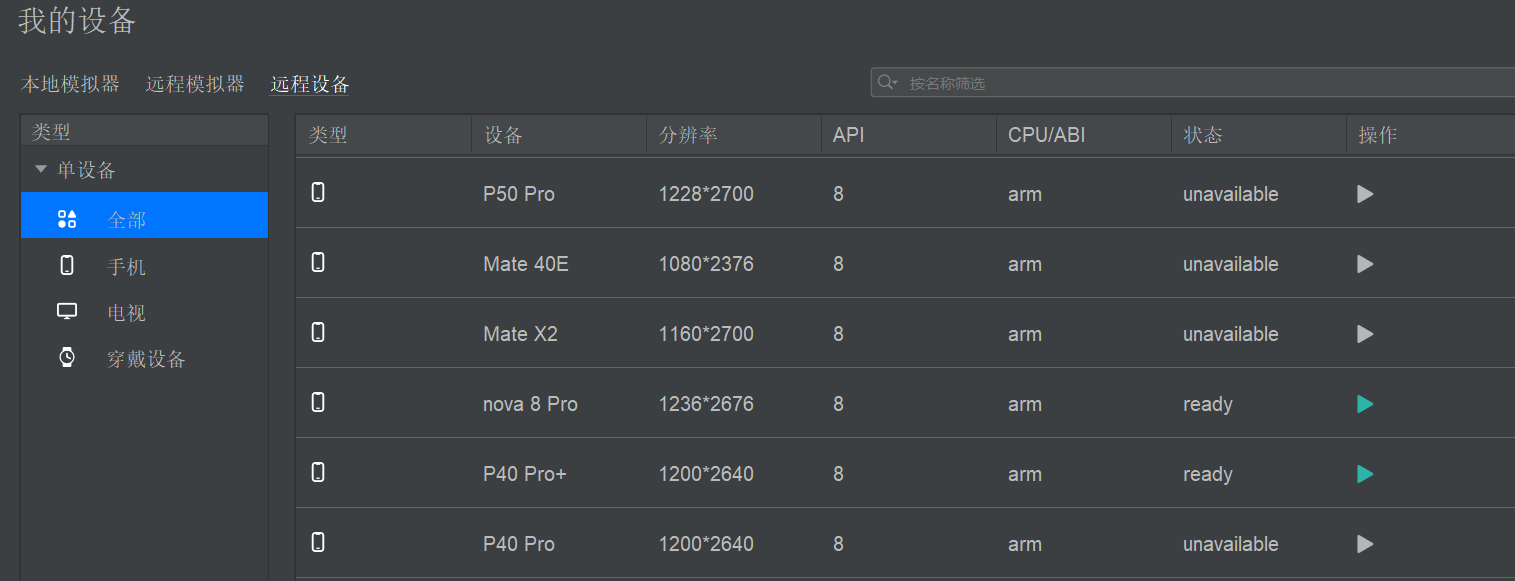
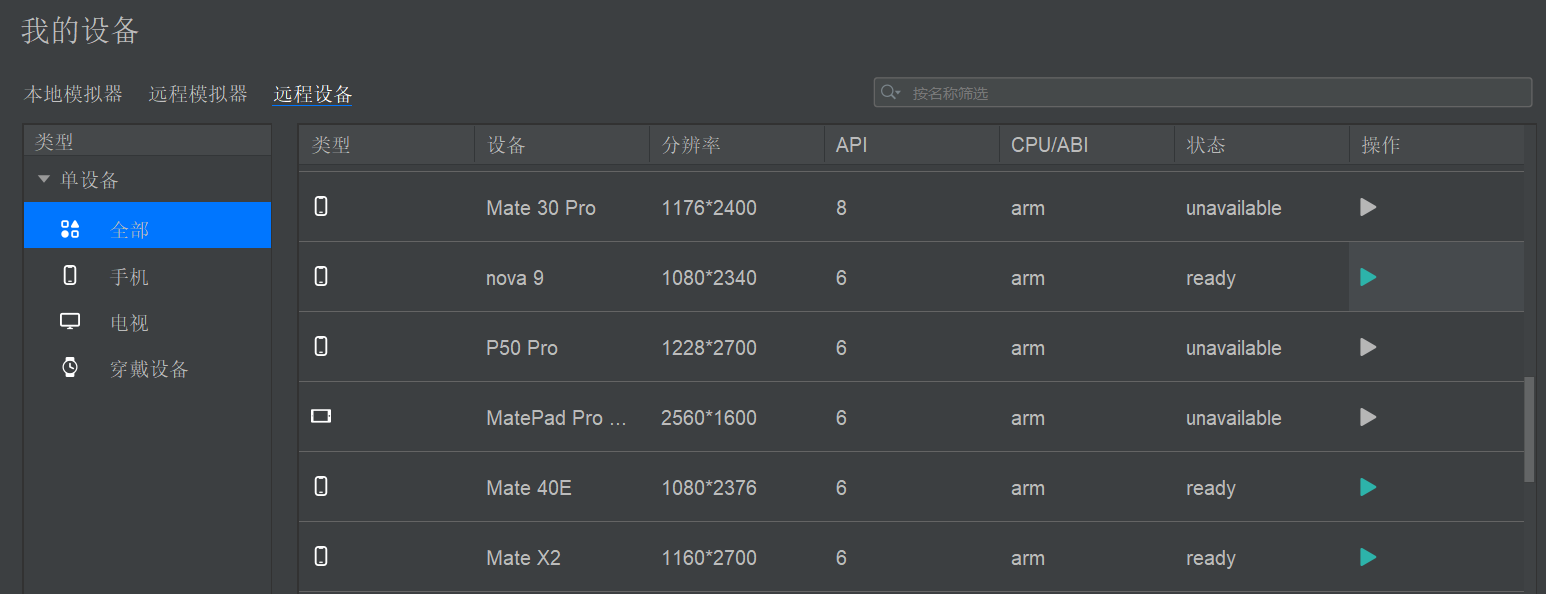
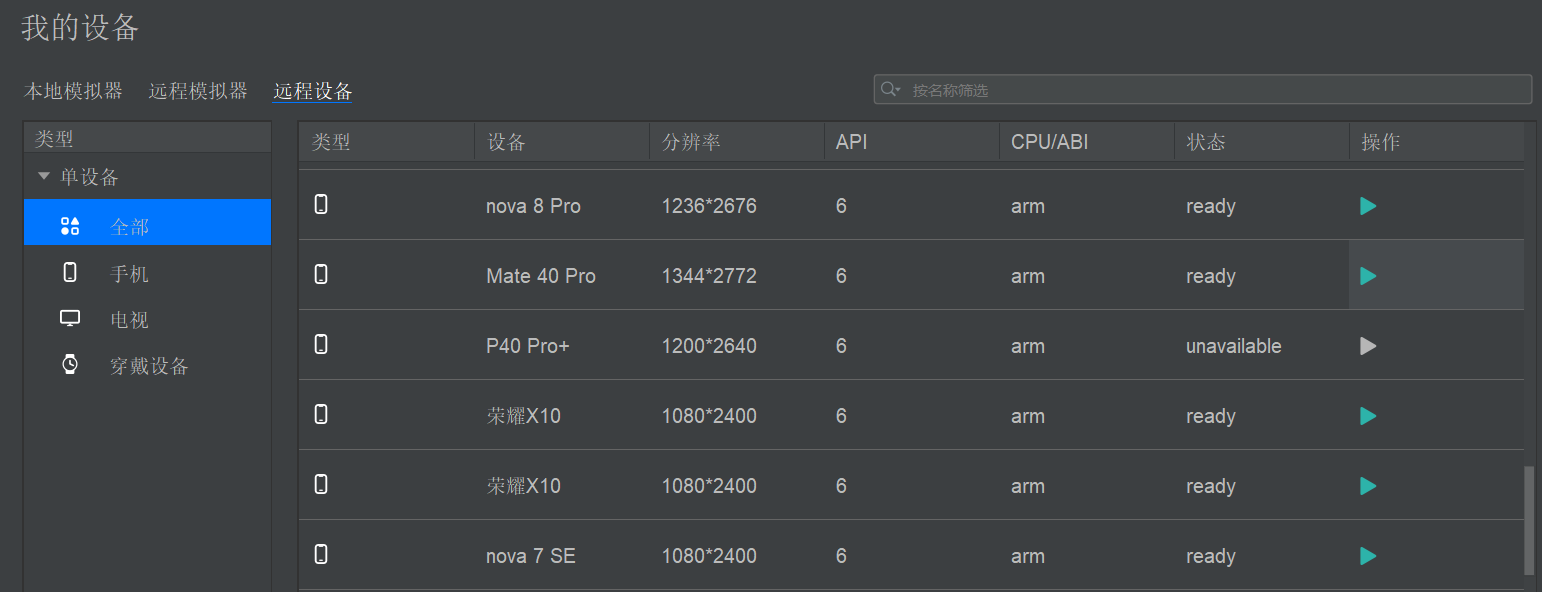
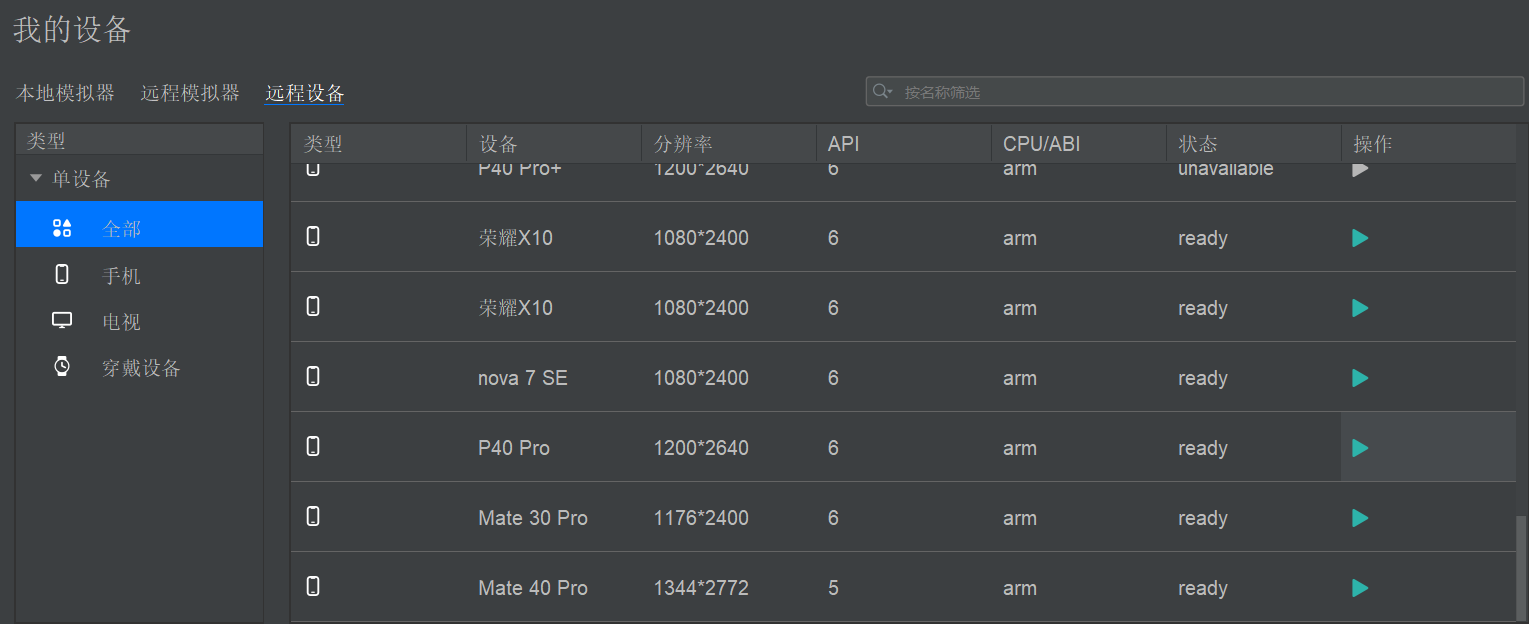
二、远程真机使用的相关说明
该特性在DevEco Studio V2.2 Beta1及更高版本中支持。
如果开发者没有真机设备资源,则不能很方便的调试和验证HarmonyOS应用,为方便开发者,DevEco Studio提供了Remote Device远程真机设备资源供开发者使用,减少开发成本。目前,远程真机支持Phone和Wearable设备,开发者使用远程真机调试和运行应用时,同本地物理真机设备一样,需要对应用/服务进行签名才能运行。
相比远程模拟器,远程真机是部署在云端的真机设备资源,远程真机的界面渲染和操作体验更加流畅,同时也可以更好的验证应用/服务在真机设备上的运行效果,比如性能、手机网络环境等。
三、操作步骤
1.在DevEco Studio菜单栏,单击Tools > Device Manager。
2.在Remote Device页签中,单击Sign In,在浏览器中弹出华为开发者联盟帐号登录界面,请输入已实名认证的华为开发者联盟帐号的用户名和密码进行登录。
3.登录后,请单击界面的允许按钮进行授权。
4.在Single device中,单击设备运行按钮
![]()
,启动远程真机设备(同一时间只能启动一个设备)。
5.单击DevEco Studio的Run > Run’模块名称’或
![]()
,或使用默认快捷键Shift+F10(macOS为Control+R)。
6.DevEco Studio会启动应用/服务的编译构建,完成后应用/服务即可运行在远程真机上。
声明:本文内容由网友自发贡献,不代表【wpsshop博客】立场,版权归原作者所有,本站不承担相应法律责任。如您发现有侵权的内容,请联系我们。转载请注明出处:https://www.wpsshop.cn/w/凡人多烦事01/article/detail/265771
推荐阅读
相关标签


